scratch铅笔画线怎么设置?scratch创建铅笔角色方法介绍
时间:2022-10-26 21:45
很多小伙伴不知道scratch铅笔画线怎么设置?下面小编给大家带来了scratch创建铅笔角色方法介绍,一起来学习下吧。
scratch铅笔画线怎么设置?scratch创建铅笔角色方法介绍
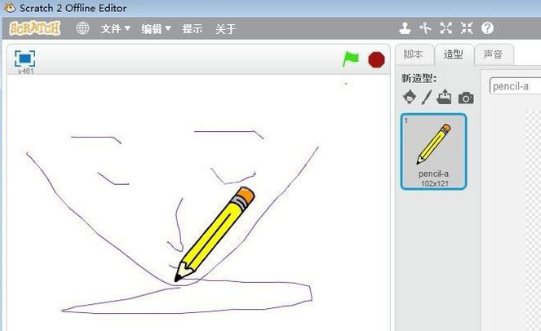
1.打开界面后,找到初始的小猫角色,右键点击删除按钮
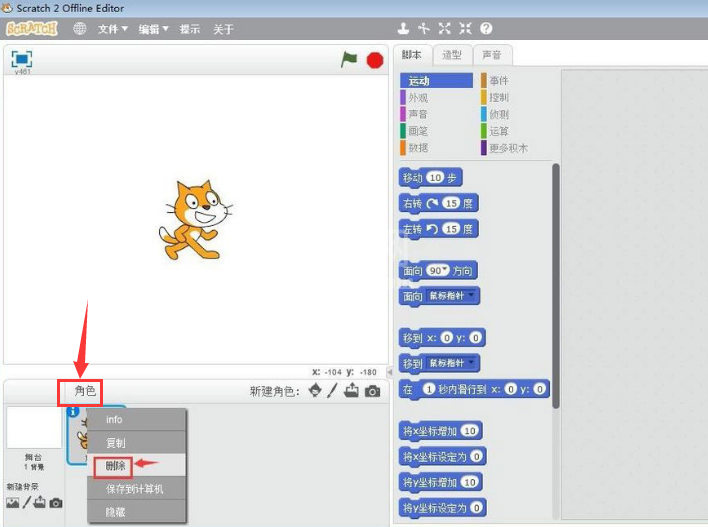
2.完成删除后,鼠标点击新建角色栏目中的角色库按钮
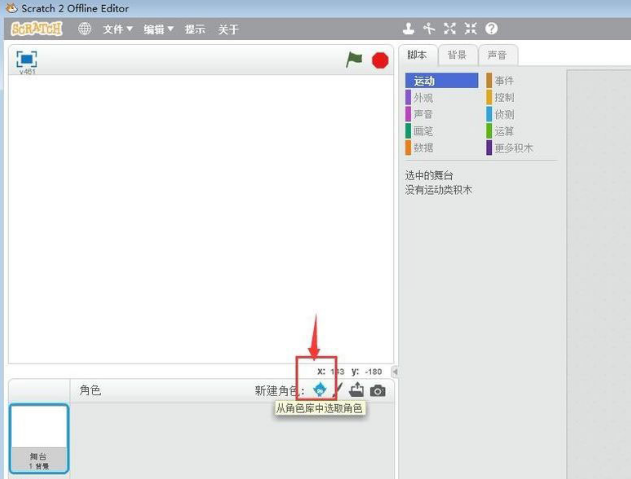
3.找到pencil铅笔选项,点击确定按钮
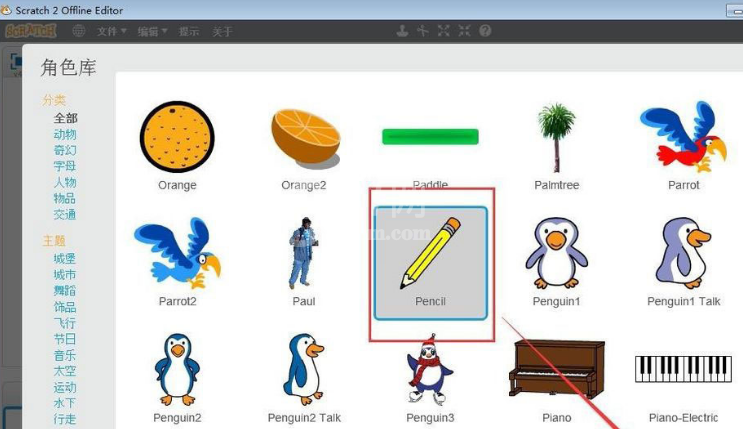
4.当编程页面中出现铅笔角色后,即代表创建完成
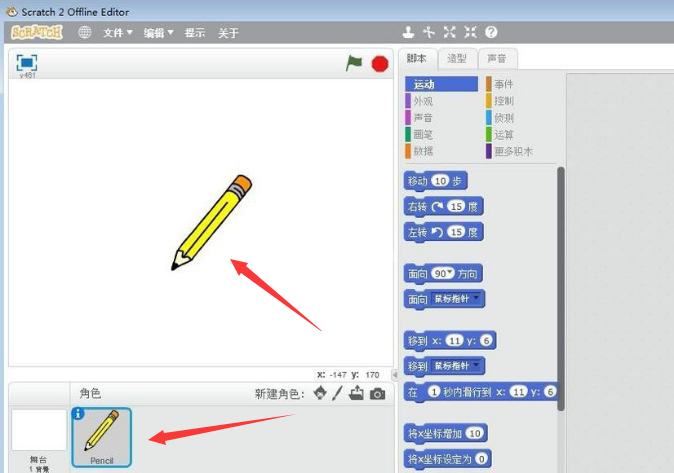
以上这篇文章就是scratch创建铅笔角色方法介绍,更多精彩教程请关注Gxl网!



























